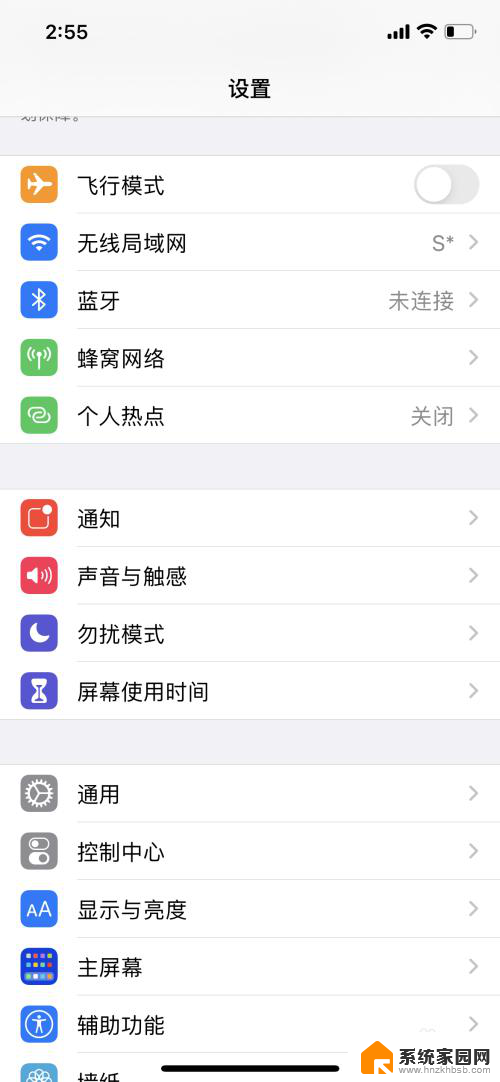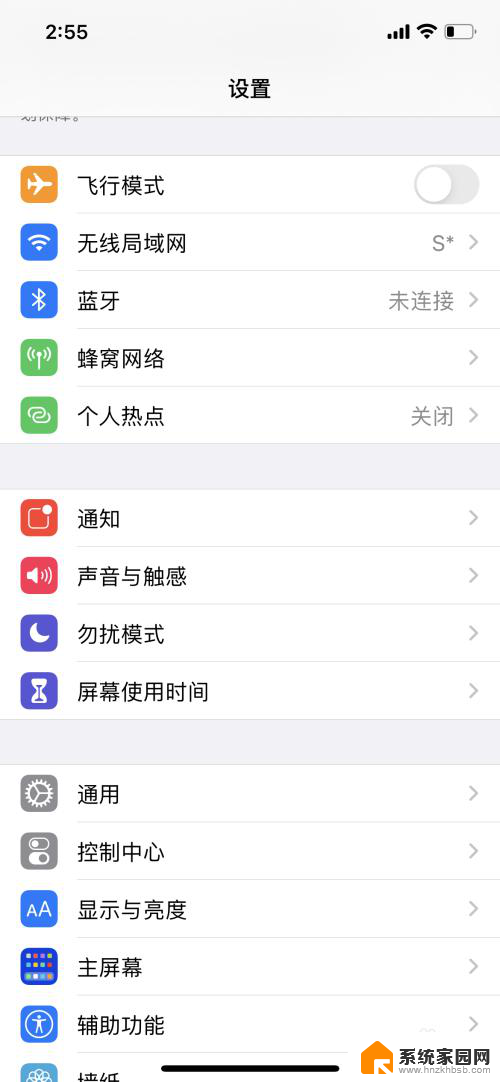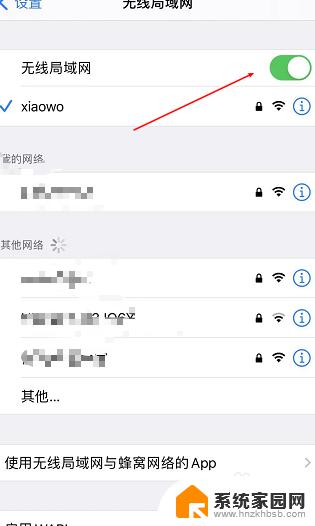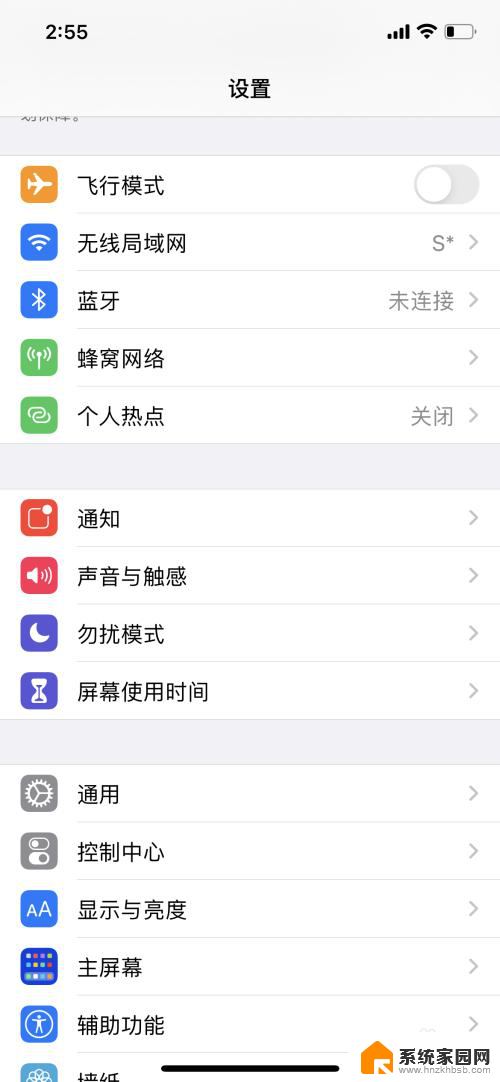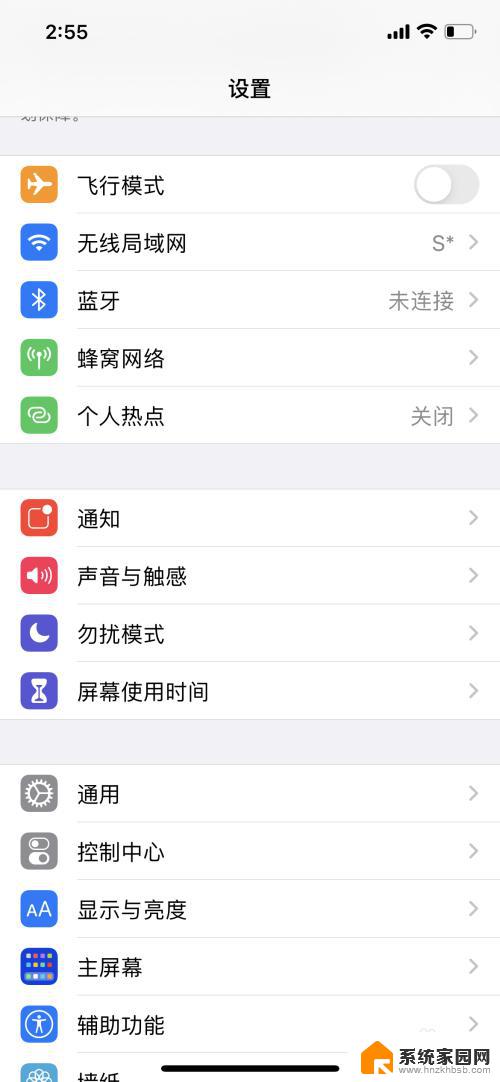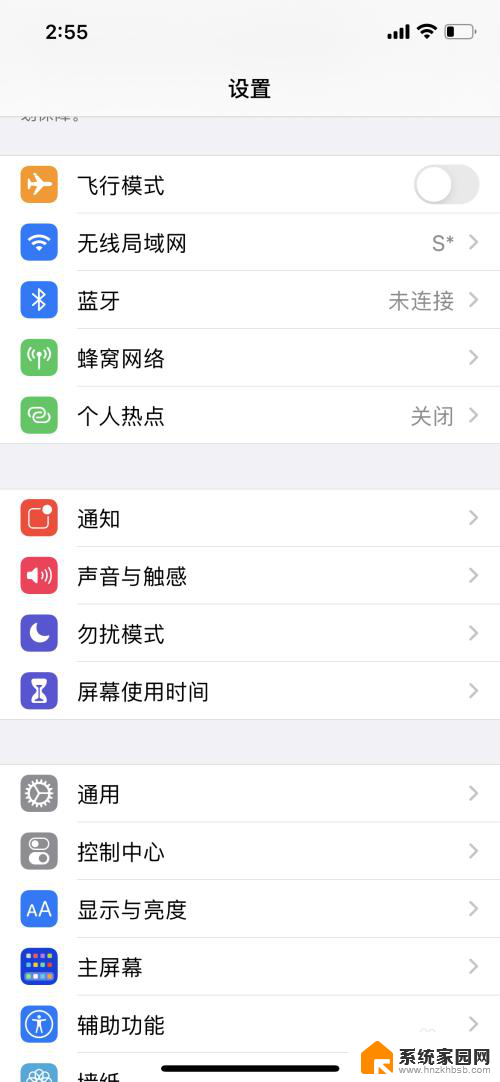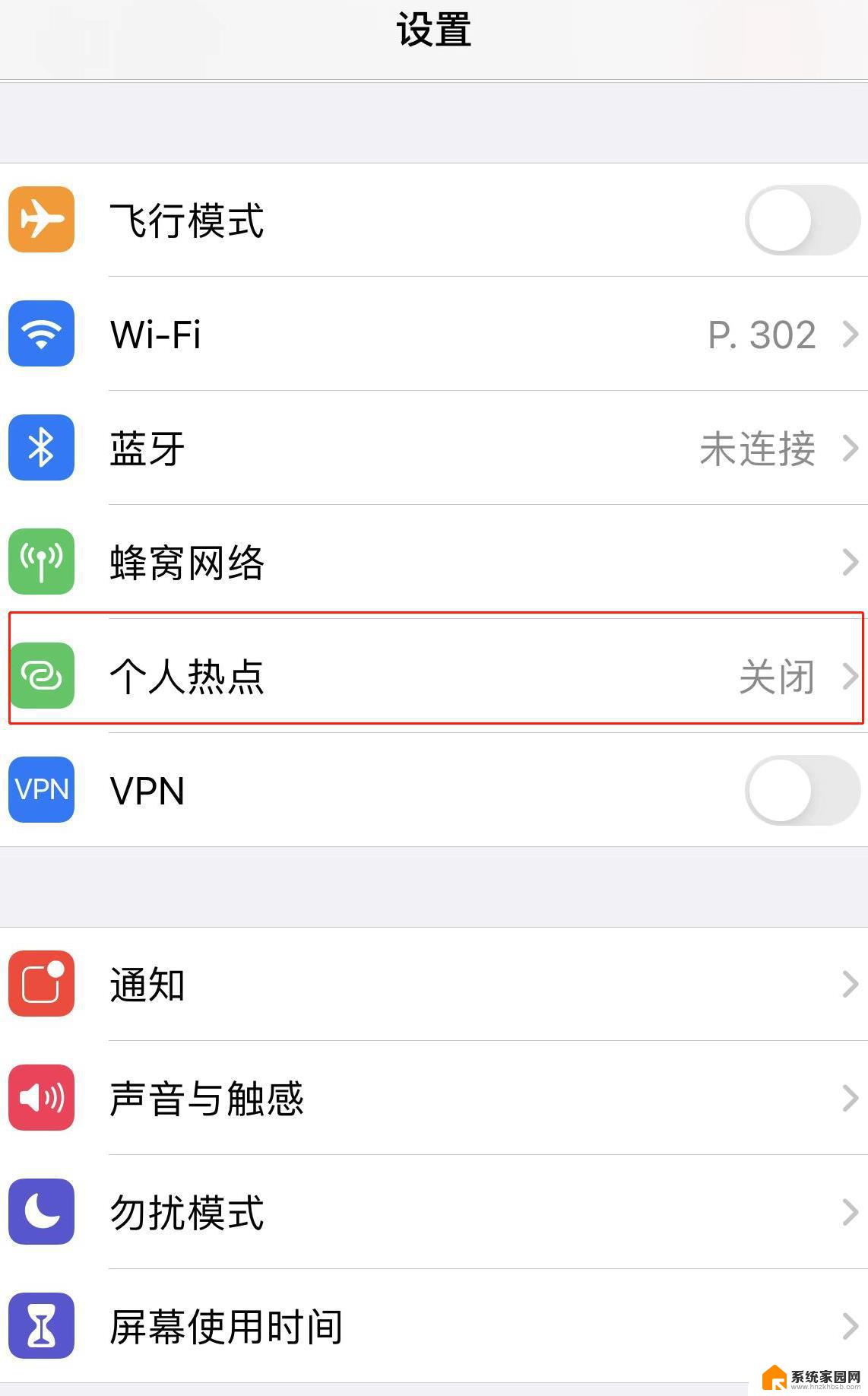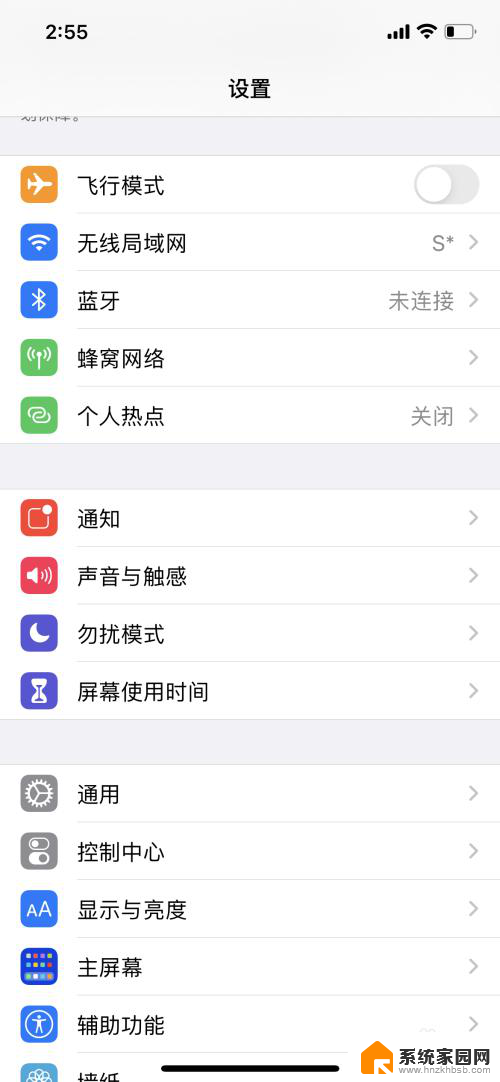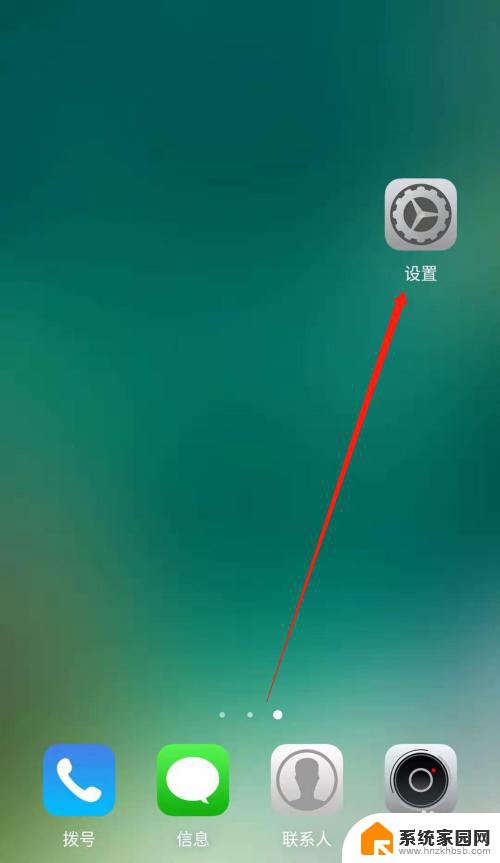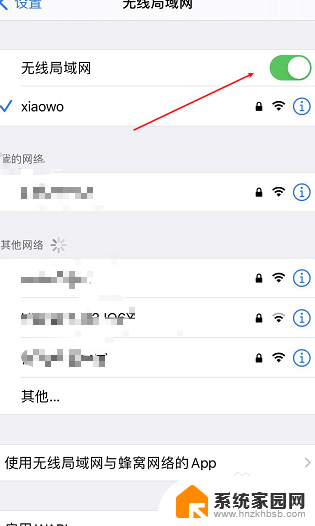苹果手机的热点电脑怎么连接 苹果手机热点连接电脑教程
如今苹果手机已经成为了我们生活中不可或缺的一部分,其热点功能更是让我们在没有Wi-Fi的情况下依然能够连接网络,许多用户可能不清楚如何将苹果手机的热点与电脑连接,今天我们将为大家介绍一下苹果手机热点连接电脑的详细教程。跟随我们的步骤,让您轻松实现手机与电脑之间的网络共享,提升您的工作效率和生活便利性。
操作方法:
1.打开苹果手机,在手机桌面找到并点击设置;

2.在设置页面中找到个人热点,目前是关闭的,没有打开,点击关闭;
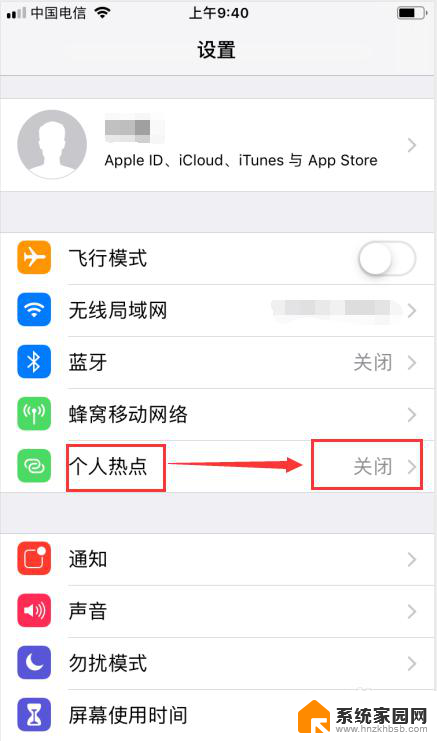
3.进入个人热点设置页面,点击个人热点后面的按钮,打开它;

4.开启个人热点,可以看到热点的网络名称iPhone以及访问密码;
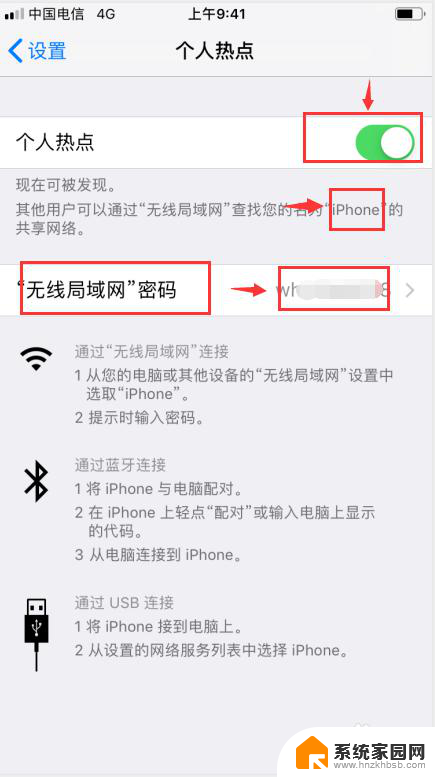
5.在电脑的任务栏中点击internet访问,可以看到目前没有连上网;

6.点击打开网络和共享中心;
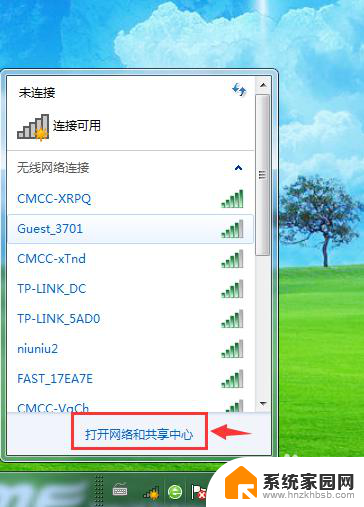
7.点击设置新的连接或网络;
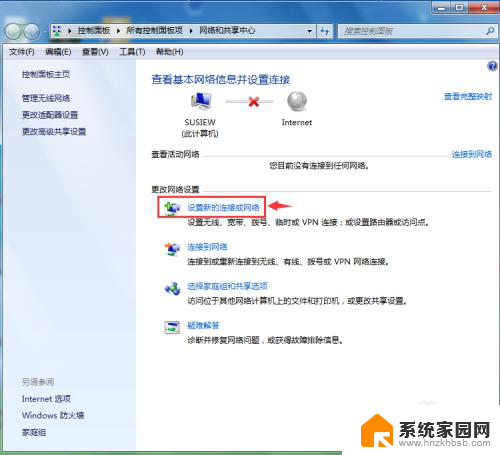
8.进入选择一个连接选项页面,选择手动连接到无线网络;
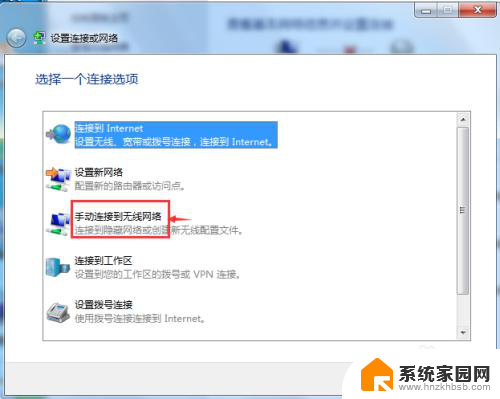
9.输入好iPhone手机热点的网络名称和访问密码后,按下一步;
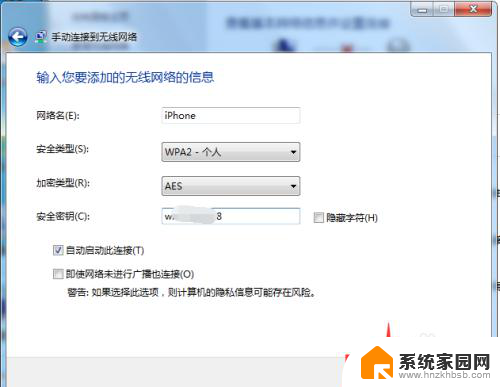
10.成功地添加了iPhone后,点击关闭;
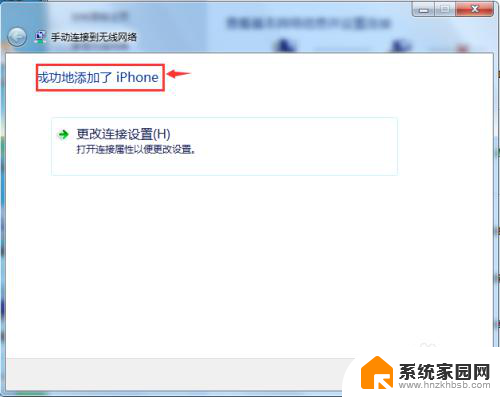
11.我们就可以看到无线网络连接成功;
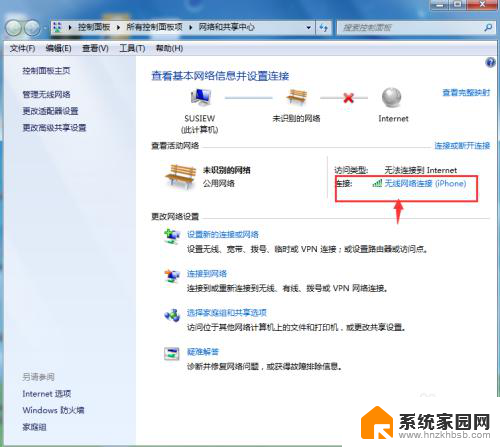
12.观察电脑任务栏,internet连接标志显示正常。点击这个标志,可以看到手机热点iPhone已连接,同时QQ图标显示出目前网络已连通。用这种方法,我们就成功地让电脑连接上了iPhone热点。
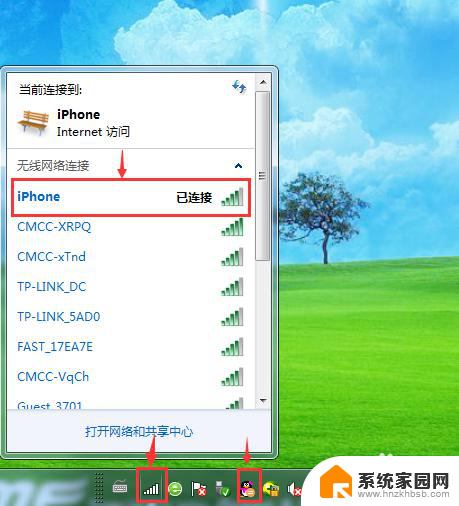
以上就是苹果手机的热点电脑连接方法的全部内容,如果你也遇到了同样的情况,可以参照小编的方法来处理,希望对大家有所帮助。